大学计算机基础实验贺卡制作
制作圣诞贺卡传真情——计算机动画制作初步推荐 精品推荐

制作圣诞贺卡传真情——计算机动画制作初步一、设计依据每年,全球的人们为了庆祝节日,互致问候都有互送贺卡的习惯,中国更不例外。
这些华丽光彩的贺卡虽然装点了人们的生活也传递着一份感情,但正是它们也让一株株树木倒在泥泞之中。
一张贺卡带来的影响或许并不算什么,但通过每个人的举手之劳,却可以传递环保理念,享受低碳生活。
我们处在信息化时代,完全可以用电子贺卡替代纸质贺卡,方便快捷的同时,也实现了环保。
制作电子贺卡时,可以根据自己的需要选择背景图片、祝福语、音乐、主题等,达到想要的效果,还可以把自己最想说的话录下来,作为音乐文件加载在电子贺卡中发给对方。
我校高一年级每周开设2节信息技术课,根据教学进度,12月份将要学习到高中《信息技术基础(必修)》第五章《多媒体信息加工》第2节《音频、视频、动画信息的加工》,《计算机动画制作初步》作为其中的最后一部分,安排了1个课时。
对于圣诞,元旦两大节日的到来,肯定有不少学生想为家人、朋友、老师做点什么,表达心意,而利用Flash制作电子贺卡是个不错的主意。
所以本节课对书中的知识进行了重组,以制作圣诞贺卡为目的,完成本节内容的学习。
二、学情分析学生在学习本章第1节《图像信息的采集加工》时,已经接触了Flash,对于Flash界面有了初步认识,但还没有做过动画,而利用PhotoShop进行图像加工时,对于图层已有了概念。
三、教学策略课堂以展示典型作品,激发兴趣,任务驱动,小组合作的方式进行,体现分层次和探究式学习。
本节课以体验为主,并不要求学生能够完全掌握逐帧动画,补间动画的制作过程,在学案中已经提供了相当详细的操作步骤,学生只要按照操作步骤进行操作,基本都能够做到动起来,但其中也设置了不少坎,需要学生开动脑筋,合作探究,才能攻克。
四、教学目标(一)知识与技能:1、了解并体验两种类型动画的制作方法2、能够实现多图层操作(二)过程与方法:1、学会使用Flash制作简单动画2、能够根据交流和创作的需要,用Flash对素材进行加工,制作出动画作品,用以传递真情,加强沟通(三)情感态度与价值观:1、通过两种类型动画的制作,让学生了解到传统动画制作的过程所花的劳动是巨大的,计算机的出现对动画制作具有远大的社会意义和历史意义2、经历动画作品创作的全过程,让学生能够逐步形成积极主动学习的意识,端正参与动画制作的态度3、通过制作电子贺卡表达心意,倡导绿色环保,为实现低碳生活尽绵薄之力五、教学重点难点(一)逐帧动画和补间动画的制作(二)图层的应用六、教学过程(一)创设情境,引入新课播放圣诞主题的音乐,营造节日氛围,引出节日送贺卡表达心意,展开纸质贺卡与电子贺卡的讨论,倡导快速便捷,绿色环保,低碳生活理念。
信息技术教学案例---生日贺卡
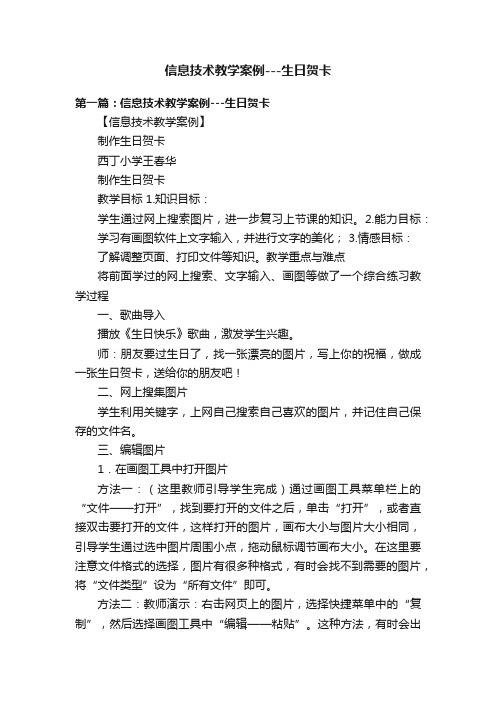
信息技术教学案例---生日贺卡第一篇:信息技术教学案例---生日贺卡【信息技术教学案例】制作生日贺卡西丁小学王春华制作生日贺卡教学目标 1.知识目标:学生通过网上搜索图片,进一步复习上节课的知识。
2.能力目标:学习有画图软件上文字输入,并进行文字的美化; 3.情感目标:了解调整页面、打印文件等知识。
教学重点与难点将前面学过的网上搜索、文字输入、画图等做了一个综合练习教学过程一、歌曲导入播放《生日快乐》歌曲,激发学生兴趣。
师:朋友要过生日了,找一张漂亮的图片,写上你的祝福,做成一张生日贺卡,送给你的朋友吧!二、网上搜集图片学生利用关键字,上网自己搜索自己喜欢的图片,并记住自己保存的文件名。
三、编辑图片1.在画图工具中打开图片方法一:(这里教师引导学生完成)通过画图工具菜单栏上的“文件——打开”,找到要打开的文件之后,单击“打开”,或者直接双击要打开的文件,这样打开的图片,画布大小与图片大小相同,引导学生通过选中图片周围小点,拖动鼠标调节画布大小。
在这里要注意文件格式的选择,图片有很多种格式,有时会找不到需要的图片,将“文件类型”设为“所有文件”即可。
方法二:教师演示:右击网页上的图片,选择快捷菜单中的“复制”,然后选择画图工具中“编辑——粘贴”。
这种方法,有时会出现画布不符合图片大小要求,此时会弹出对话框“剪贴板中的图像比位图大。
想扩大位图吗?”(可以理解为位图大小代表画布的大小),选择“是”,画布就根据所粘贴图片的大小自动调整,如果选择“否”,所选图片将无法完整复制。
学生练习操作:学生灵活运用这两种方法,打开自己喜欢的图片。
2.输入文字学生阅读教材“我来做”自己完成图片上如何编辑文字。
充分调动学生的积极性,引导学生掌握设置文字字体、字号及排列方式的方法。
让学生知道:必须在文本框中的文字处于编辑状态时,才能进行文字的编辑;同一个文本框中只能设置相同的字体样式,如果要设置不同的字体,就要在不同的文本框中进行。
《制作贺卡》教案

《制作贺卡》教案(实用版)编制人:__________________审核人:__________________审批人:__________________编制单位:__________________编制时间:____年____月____日序言下载提示:该文档是本店铺精心编制而成的,希望大家下载后,能够帮助大家解决实际问题。
文档下载后可定制修改,请根据实际需要进行调整和使用,谢谢!并且,本店铺为大家提供各种类型的实用范文,如工作计划、工作总结、演讲稿、合同范本、心得体会、条据文书、应急预案、教学资料、作文大全、其他范文等等,想了解不同范文格式和写法,敬请关注!Download tips: This document is carefully compiled by this editor. I hope that after you download it, it can help you solve practical problems. The document can be customized and modified after downloading, please adjust and use it according to actual needs, thank you!Moreover, our store provides various types of practical sample essays for everyone, such as work plans, work summaries, speech drafts, contract templates, personal experiences, policy documents, emergency plans, teaching materials, complete essays, and other sample essays. If you want to learn about different formats and writing methods of sample essays, please stay tuned!《制作贺卡》教案《制作贺卡》教案(精选8篇)《制作贺卡》教案篇1教学目标:1、通过指导同学设计贺卡,使同学灵活运用各种所学过的信息技术知识;2、培养同学发现美、发明美的能力;3、培养同学独立考虑的能力、动手能力并进行探究学习的能力;4、培养同学协作精神、主动关心它人、热爱他人的美好品质。
用Word制作电子贺卡教案
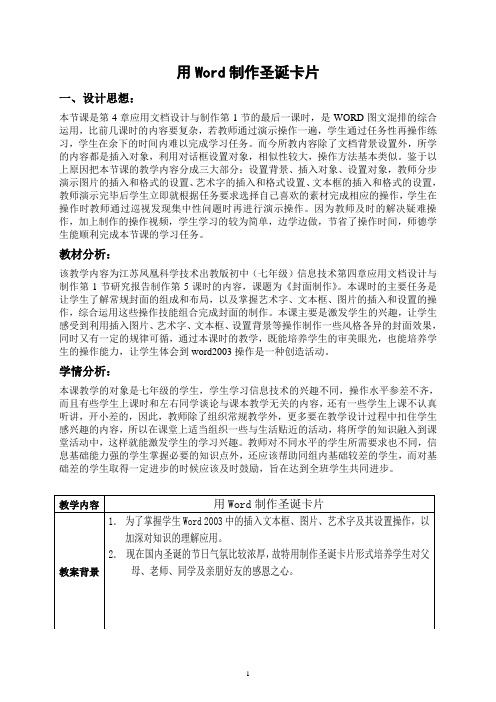
用Word制作圣诞卡片一、设计思想:本节课是第4章应用文档设计与制作第1节的最后一课时,是WORD图文混排的综合运用,比前几课时的内容要复杂,若教师通过演示操作一遍,学生通过任务性再操作练习,学生在余下的时间内难以完成学习任务。
而今所教内容除了文档背景设置外,所学的内容都是插入对象,利用对话框设置对象,相似性较大,操作方法基本类似。
鉴于以上原因把本节课的教学内容分成三大部分:设置背景、插入对象、设置对象,教师分步演示图片的插入和格式的设置、艺术字的插入和格式设置、文本框的插入和格式的设置,教师演示完毕后学生立即就根据任务要求选择自己喜欢的素材完成相应的操作,学生在操作时教师通过巡视发现集中性问题时再进行演示操作。
因为教师及时的解决疑难操作,加上制作的操作视频,学生学习的较为简单,边学边做,节省了操作时间,师德学生能顺利完成本节课的学习任务。
教材分析:该教学内容为江苏凤凰科学技术出教版初中(七年级)信息技术第四章应用文档设计与制作第1节研究报告制作第5课时的内容,课题为《封面制作》。
本课时的主要任务是让学生了解常规封面的组成和布局,以及掌握艺术字、文本框、图片的插入和设置的操作,综合运用这些操作技能组合完成封面的制作。
本课主要是激发学生的兴趣,让学生感受到利用插入图片、艺术字、文本框、设置背景等操作制作一些风格各异的封面效果,同时又有一定的规律可循,通过本课时的教学,既能培养学生的审美眼光,也能培养学生的操作能力,让学生体会到word2003操作是一种创造活动。
学情分析:本课教学的对象是七年级的学生,学生学习信息技术的兴趣不同,操作水平参差不齐,而且有些学生上课时和左右同学谈论与课本教学无关的内容,还有一些学生上课不认真听讲,开小差的,因此,教师除了组织常规教学外,更多要在教学设计过程中扣住学生感兴趣的内容,所以在课堂上适当组织一些与生活贴近的活动,将所学的知识融入到课堂活动中,这样就能激发学生的学习兴趣。
《制作贺卡》教案(精选8篇)
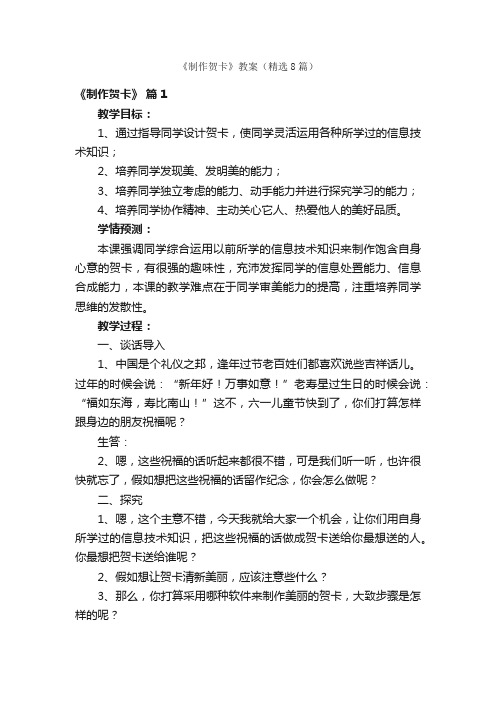
《制作贺卡》教案(精选8篇)《制作贺卡》篇1教学目标:1、通过指导同学设计贺卡,使同学灵活运用各种所学过的信息技术知识;2、培养同学发现美、发明美的能力;3、培养同学独立考虑的能力、动手能力并进行探究学习的能力;4、培养同学协作精神、主动关心它人、热爱他人的美好品质。
学情预测:本课强调同学综合运用以前所学的信息技术知识来制作饱含自身心意的贺卡,有很强的趣味性,充沛发挥同学的信息处置能力、信息合成能力,本课的教学难点在于同学审美能力的提高,注重培养同学思维的发散性。
教学过程:一、谈话导入1、中国是个礼仪之邦,逢年过节老百姓们都喜欢说些吉祥话儿。
过年的时候会说:“新年好!万事如意!”老寿星过生日的时候会说:“福如东海,寿比南山!”这不,六一儿童节快到了,你们打算怎样跟身边的朋友祝福呢?生答:2、嗯,这些祝福的话听起来都很不错,可是我们听一听,也许很快就忘了,假如想把这些祝福的话留作纪念,你会怎么做呢?二、探究1、嗯,这个主意不错,今天我就给大家一个机会,让你们用自身所学过的信息技术知识,把这些祝福的话做成贺卡送给你最想送的人。
你最想把贺卡送给谁呢?2、假如想让贺卡清新美丽,应该注意些什么?3、那么,你打算采用哪种软件来制作美丽的贺卡,大致步骤是怎样的呢?三、活动任务现在同学们可以采取小组的形式,互相合作,充沛发挥自身的创意,制作自身满意的贺卡。
四、评价请同学们相互交流一下,评选出你认为最棒的贺卡,并说说为什么?五、归纳总结今天同学们运用以前所学过的知识制作了精美的贺卡,我会把这些保管下来,做成光盘,给同学们留作纪念!《制作贺卡》教案篇2一、1、课前准备“用word设计贺卡”是小学四年级一节综合技能应用课,涉及到的基础知识有:文本框、艺术字、图片的插入、背景和版面的设计等。
这些知识均在前面的课程中已经讲解过了,学生对“用word设计贺卡”也有了一定的基础。
本节课带有研究性学习的性质。
课前,教师引导学生对日常生活中所见的贺卡的构成要素进行了分析和研究,教师设想了在学生设计贺卡时可能出现的问题及解决方法。
电脑贺卡制作实验报告

电脑贺卡制作实验报告1. 引言贺卡作为一种传统的表达祝福的方式,在特殊场合,如新年、生日、纪念日等,被广泛使用。
然而,传统的手工贺卡制作方式耗时且效果有限。
随着计算机技术的发展,利用电脑来制作贺卡逐渐成为一种简便、快捷且富有创意的选择。
本实验旨在探索利用电脑制作贺卡的方法,并评估其效果和可行性。
2. 实验目标本实验的目标是使用电脑软件制作一张个性化的贺卡,能够实现以下效果:- 包含文字和图片- 能够调整文字和图片的样式和位置- 保存为图片文件或打印输出3. 实验步骤3.1 确定贺卡主题选择一种贺卡主题,如生日、节日等。
本实验以生日贺卡为例。
3.2 搜集素材收集与贺卡主题相关的素材,包括图片和文字。
可以通过搜索引擎、图片库或自己拍摄等方式获取。
3.3 选择制作工具选择适合制作贺卡的电脑软件。
常见的选择包括图像处理软件(如Adobe Photoshop、GIMP等)和制作贺卡的在线工具(如Canva、Fotor等)。
3.4 导入素材利用选定的软件,将所收集的素材导入到贺卡制作界面中。
根据需要,调整素材的尺寸、样式等。
3.5 编排贺卡内容根据贺卡主题,将文字和图片编排在贺卡上。
可以使用多种字体、颜色和布局方式,并添加适当的装饰效果。
3.6 保存或输出贺卡完成贺卡制作后,保存为图片文件,或选择打印输出。
4. 实验结果经过实验,我们成功利用电脑制作了一张生日贺卡。
以下为贺卡的效果和备注:- 使用了柔和的粉色背景,营造了温馨的氛围。
- 选用了华丽的字体,并通过调整字体大小和颜色,使文字更加突出。
- 添加了一张富有趣味的生日蛋糕图片,并进行了适当的旋转和缩放。
- 贺卡上还附上了简单的祝福语,并通过添加阴影效果增加了层次感。
- 最后,我们将贺卡保存为图片文件,以便随时查看或打印输出。
5. 实验总结本实验证明了利用电脑制作贺卡的可行性和便捷性。
相比于传统的手工制作方式,利用电脑制作贺卡具有以下优势:- 快速:借助电脑软件,可以快速完成贺卡制作,节省了大量时间。
《第二单元简单的图像处理9制作一张贺卡》教案

-图层概念与操作:理解图层的作用,学会创建、删除和调整图层,为图像编辑提供更多可能性。
-滤镜和效果的应用:学会为贺卡添加艺术效果,提高作品的美观度。
-文字与图像排版设计:能够合理搭配文字与图像,设计出具有美感的贺卡。
举例:在教学过程中,教师应重点关注学生对图像处理软件基本操作的掌握,如如何正确保存文件格式,避免文件损坏或格式错误。
2.引导与启发:在讨论过程中,我将作为引导者,帮助学生发现问题、分析问题并解决问题。我会提出一些开放性的问题来启发他们的思考。
3.成果分享:每个小组将选择一名代表来分享他们的讨论成果和制作的贺卡。这些成果将被记录在黑板上或投影仪上,以便全班都能看到。
(五)总结回顾(用时5分钟)
今天的学习,我们了解了图像处理软件的基本操作、功能,以及如何制作一张精美的贺卡。同时,我们也通过实践活动和小组讨论加深了对图像处理软件在生活中的应用的理解。我希望大家能够掌握这些知识点,并在日常生活中灵活运用。最后,如果有任何疑问或不明白的地方,请随时向我提问。
其次,学生在选择滤镜和效果时,往往不知道如何根据贺卡主题进行搭配。针对这个问题,我在课堂上进行了现场指导和讲解,但感觉效果还不够理想。考虑在下一节课中,提前准备一些案例,让学生对比分析,以便他们更好地掌握这一技巧。
此外,学生在分组讨论环节表现得相当积极,他们提出了很多有创意的想法,但有时候在实践操作中却难以实现。这可能是因为他们的实际操作能力还有待提高。为了帮助学生将想法付诸实践,我计划在接下来的课程中增加一些针对性的练习,以提高他们的操作熟练度。
2.教学难点
-图层的使用:图层概念较为抽象,学生可能难以理解图层之间的层次关系和作用。
Office 2007 实验指导——制作电子贺卡
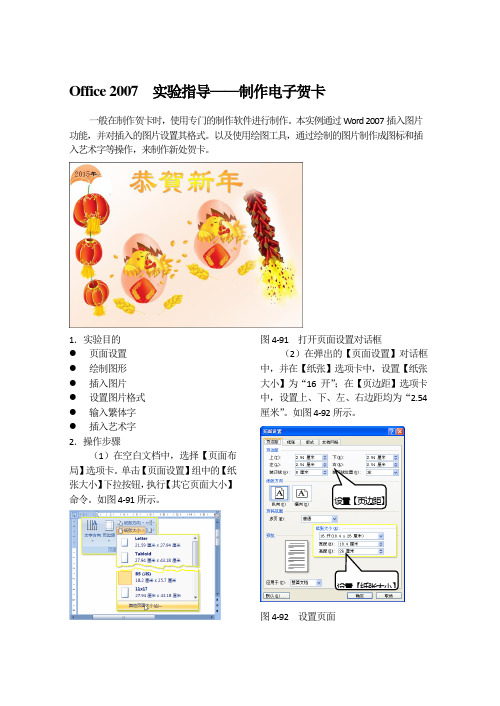
Office 2007 实验指导——制作电子贺卡一般在制作贺卡时,使用专门的制作软件进行制作。
本实例通过Word 2007插入图片功能,并对插入的图片设置其格式。
以及使用绘图工具,通过绘制的图片制作成图标和插入艺术字等操作,来制作新处贺卡。
1.实验目的●页面设置●绘制图形●插入图片●设置图片格式●输入繁体字●插入艺术字2.操作步骤(1)在空白文档中,选择【页面布局】选项卡。
单击【页面设置】组中的【纸张大小】下拉按钮,执行【其它页面大小】命令。
如图4-91所示。
图4-91 打开页面设置对话框(2)在弹出的【页面设置】对话框中,并在【纸张】选项卡中,设置【纸张大小】为“16开”;在【页边距】选项卡中,设置上、下、左、右边距均为“2.54厘米”。
如图4-92所示。
图4-92 设置页面设置【页边距】设置【纸张大小】(3)单击【页面设置】组中的【纸张方向】下拉按钮,执行【横向】命令。
然后,单击【页面背景】组中的【页面颜色】下拉按钮,执行【填充效果】命令。
如图4-93所示。
图4-93 设置纸张方向(4)在弹出的【填充效果】对话框中,选择【双色】单选按钮。
单击【颜色2】下拉按钮,选择“橙色,强调文字颜色6,淡色80%”色块;并选择【斜上】单选按钮,单击【确定】按钮。
如图4-94所示。
图4-94 设置背景颜色(5)选择【插入】选项卡,单击【插图】选项卡中的【形状】下拉按钮,选择【基本形状】栏中的“椭圆”形状。
如图4-95所示。
图4-95 选择“椭圆”形状(6)按住Shift键的同时,在文档在绘制一下正圆。
然后,单击【形状样式】组中的【其它】下拉按钮,选择“水平渐变-强调文字颜色6”形状样式。
如图4-96所示。
图4-96 绘制形状(7)在文档中,再绘制一个“椭圆”。
然后,在【形状样式】组中,单击【形状轮廓】下拉按钮,执行【无轮廓】命令。
如图4-97所示。
图4-97 绘制“椭圆”设置纸张方向选择颜色选择【斜上】单选按钮选择“椭圆”形状绘制“椭圆”执行命令(8)选择绘制的“椭圆”,按CTRL+D 组合键,复制一个“椭圆”。
